Réglage du mode Verrouillage de la lecture du document (Code QR)
L'administrateur peut spécifier le code QR pour le mode Verrouillage lecture document forcé et le mode Verrouillage lecture document pilote d'imprimante.
Mode Verrouillage lecture document forcé :
Le code QR est toujours intégré pour les tâches d'impression et de copie des utilisateurs simples.
Le code QR est toujours intégré pour les tâches d'impression et de copie des utilisateurs simples.
Mode Verrouillage lecture document pilote d'imprimante :
L'intégration du code QR peut être sélectionnée à partir du pilote d'imprimante pour chaque tâche d'impression lancée par de simples utilisateurs.
L'intégration du code QR peut être sélectionnée à partir du pilote d'imprimante pour chaque tâche d'impression lancée par de simples utilisateurs.
Lorsque le code QR est utilisé, il est possible d'intégrer des informations de suivi permettant d'analyser qui a sorti le document, quand et avec quelle machine.
Pour plus d'informations sur les produits en option requis pour utiliser cette fonction, voir "Produits en option requis pour chaque fonction (imageRUNNER ADVANCE C9280 PRO)" ou "Produits en option requis pour chaque fonction (imageRUNNER ADVANCE C7280i/C7270i/C7260i)".
|
IMPORTANT
|
|
Cette fonction est affichée si le code QR est sélectionné comme code du mode de verrouillage de la lecture des documents.(Voir "Sélection du code pour le verrouillage de la lecture de documents (Code TL/Code QR)".)
Le mode Verrouillage lecture document ne garantit pas la restriction des copies non autorisées. On risque de ne pas pouvoir limiter la copie non autorisée ou d'analyser les informations de suivi, selon la combinaison de réglages et la sortie programmée, tels qu'un document comportant une image sur l'intégralité de la page.
Canon ne sera pas responsable des préjudices éventuels liés à l'utilisation du mode Verrouillage lecture document ou de l'impossibilité d'utiliser ce mode.
|
1.
Appuyer sur  .
.
 .
. 2.
Appuyer sur [Réglages de fonction] → [Commun] → [Réglages d'impression].
3.
Appuyer sur [Régl. verr. lecture document].
Si Marquage sécurisé des documents est activé, appuyer sur [Filigrane sécurisé/Verr. lecture document].
4.
Sélectionner le mode Verrouillage de lecture de document.
Pour sélectionner le mode Verrouillage de lecture de document forcé :
Appuyer sur [Verr. lecture document forcé].
Si Marquage sécurisé des documents est activé, appuyer sur [Filigrane sécurisé forcé/verr. lect. doc.].
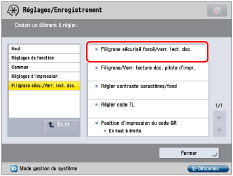
Appuyer sur [Régler] pour la fonction (<Copie>/<Accès aux fichiers enregistrés>/<Imprimante>) pour définir le mode Verrouillage de lecture de document forcé.
Si le Marquage sécurisé des documents est activé, appuyer sur [Verr. lect. doc. forcé] pour la fonction (<Copie>/<Accès aux fichiers enregistrés>/<Imprimante>) pour définir le mode Verrouillage lecture document forcé.
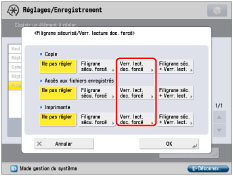
Pour sélectionner le mode Verrouillage de lecture de document du pilote d'imprimante :
Appuyer sur [Verr. lecture document pilote d'impr.].
Si Marquage sécurisé des documents est activé, appuyer sur [Filigrane/Verr. lecture doc. pilote d'impr.].
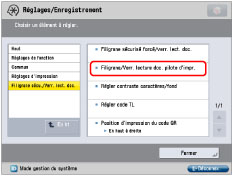
Appuyer sur [Régler].
Si Marquage sécurisé des documents est activé, appuyer sur [Verr. lect. doc. pilote].
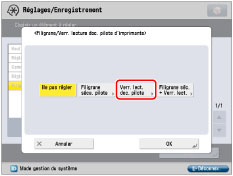
5.
Sélectionner les conditions de verrouillage de lecture des documents → appuyer sur [OK].
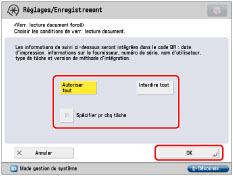
|
[Autoriser tout] :
|
Le code QR peut être intégré pour permettre la copie des documents.
|
|
[Interdire tout] :
|
Le code QR peut être intégré pour limiter la copie de documents. Il est impossible de copier des documents lorsque [Interdire tout] est détecté.
|
|
[Spécifier pr chq tâche]:
|
Si ce réglage est défini, il est possible de choisir si le code QR devrait être intégré à chaque tâche à partir de l'écran Options des fonctions Copie et Accès aux fichiers enregistrés.
|
|
IMPORTANT
|
|
Lorsque le code QR est utilisé, il est possible d'intégrer des informations de suivi permettant d'analyser qui a sorti le document, quand et avec quelle machine.
|